Kensington Orbit 無線軌跡球 K72352
目前服役的是羅技木星軌跡球.
大約是在8年前購買的.
羅技的產品,真的是耐用.
記得在剛好用到五年左右的時候,曾經出過一陣子小小毛病.
按鍵沒反應.
因為已經五年,所以我也沒送俢.
自行拆開後,將一些灰塵清一清再組裝.
問題解決.於是就這樣繼續使用.
這當中有看過幾次其他軌跡球,不過因為木星還是繼續運轉著.
還有因為習慣使用左手拿滑鼠,
所以如果設計為右手使用的就不考慮(像是羅技無線水星).
直到最近注意到 Kensington 要出的這支 Orbit 無線軌跡球 K72352.
又搭上預購享有特價. ( 早買享折扣 XD )
就這樣凍美條下訂啦..... ( 這段寫給蚵女看的..... )
先從不同角度看看照片
球拿起來後裡面長這樣..
簡單的示意圖
看得出來設計簡單.
主要的位置控制是 軌跡球(滾球) ,以滾動球體來改變鼠標位置.
因此不用像滑鼠需要桌上的空間滑來滑去移動鼠標.
桌上常常擺放筆記本,紙張,實驗器材等的凌亂擁擠工作空間非常適合.
實際使用
實際握在手上,不會很大.
習慣左手控制滑鼠,
所以我的使用方式是
大拇指 右鍵
無名指 左鍵
食指 滾輪
中指 觸控區( 可以上下捲動網頁 )
為什麼不是用滑鼠而是軌跡球?
像是筆電上的觸控板一樣,使用軌跡球需要的桌面空間比較小
當兵的時候長期操作的器材就是使用軌跡球,所以非常習慣
手腕有足夠的依靠,不會得滑鼠腕
比一比
身材更短,更小 ... 滾輪也更小.
不過手掌靠著的那個位置比較寬.
軌跡球大小直徑約3.7cm
高度也較矮一點.
屁股突然往下縮,不像 木星慢慢的延長下滑.
不過舒適度不減.
鼠標控制部分,我覺得更靈敏.
Nano 真的很讚
最後,給 Nano 接收器來一張圖片.
當然這種超小接收器已經不稀奇了..
最近因為也在搞 RF 的產品,深深覺得能搞這麼小,真得很厲害.

密傳絕學
喔,還有最後的最後.
要介紹給各位,
包裝盒不要就這樣丟掉.
請拿出你的剪刀,剪一剪.
一個防塵罩就這樣出現了...
我每支滑鼠都這樣搞的.

軟體支援
啥? 你說那 Trackballworks 怎麼沒介紹?
你內行的... XD
不過不瞞你說. v1.1 beta 我裝了之後又移除.
因為在XP上,會發生靈異現象,左鍵會一直擊發....
所以反正是 BETA 嘛.
等正式Release再說吧.
反正沒裝基本功能也都有.
目前服役的是羅技木星軌跡球.
大約是在8年前購買的.
 |
| 羅技 木星 |
羅技的產品,真的是耐用.
記得在剛好用到五年左右的時候,曾經出過一陣子小小毛病.
按鍵沒反應.
因為已經五年,所以我也沒送俢.
自行拆開後,將一些灰塵清一清再組裝.
問題解決.於是就這樣繼續使用.
這當中有看過幾次其他軌跡球,不過因為木星還是繼續運轉著.
還有因為習慣使用左手拿滑鼠,
所以如果設計為右手使用的就不考慮(像是羅技無線水星).
直到最近注意到 Kensington 要出的這支 Orbit 無線軌跡球 K72352.
又搭上預購享有特價. ( 早買享折扣 XD )
就這樣凍美條下訂啦..... ( 這段寫給蚵女看的..... )
創意數位思考
包裹包裝簡單. 不過保護性應該是OK.
包裝簡易,除了產品外裡面就是幾張說明書.
先從不同角度看看照片
 |
| 上面, 表面鋼琴烤漆(指紋收集器) |
 |
| 側面 |
按鍵是粗面防手滑.網路敗物不能在有藉口 (藉口1:手滑不小心就買了).
 |
| 底面 |
已經貼好貼紙了 XD
 |
| 光學感應器 |
簡單的示意圖
看得出來設計簡單.
主要的位置控制是 軌跡球(滾球) ,以滾動球體來改變鼠標位置.
因此不用像滑鼠需要桌上的空間滑來滑去移動鼠標.
桌上常常擺放筆記本,紙張,實驗器材等的
實際使用
實際握在手上,不會很大.
習慣左手控制滑鼠,
所以我的使用方式是
大拇指 右鍵
無名指 左鍵
食指 滾輪
中指 觸控區( 可以上下捲動網頁 )
為什麼不是用滑鼠而是軌跡球?
像是筆電上的觸控板一樣,使用軌跡球需要的桌面空間比較小
當兵的時候長期操作的器材就是使用軌跡球,所以非常習慣
手腕有足夠的依靠,不會得滑鼠腕
比一比
身材更短,更小 ... 滾輪也更小.
不過手掌靠著的那個位置比較寬.
軌跡球大小直徑約3.7cm
高度也較矮一點.
屁股突然往下縮,不像 木星慢慢的延長下滑.
不過舒適度不減.
鼠標控制部分,我覺得更靈敏.
Nano 真的很讚
最後,給 Nano 接收器來一張圖片.
當然這種超小接收器已經不稀奇了..
最近因為也在搞 RF 的產品,深深覺得能搞這麼小,真得很厲害.

密傳絕學
喔,還有最後的最後.
要介紹給各位,
包裝盒不要就這樣丟掉.
請拿出你的剪刀,剪一剪.
一個防塵罩就這樣出現了...
我每支滑鼠都這樣搞的.

軟體支援
啥? 你說那 Trackballworks 怎麼沒介紹?
你內行的... XD
不過不瞞你說. v1.1 beta 我裝了之後又移除.
因為在XP上,會發生靈異現象,左鍵會一直擊發....
所以反正是 BETA 嘛.
等正式Release再說吧.
反正沒裝基本功能也都有.
- PC and Mac compatible
- Compatible with Windows ®7, Windows ®XP, Windows Vista® and Mac OS® X



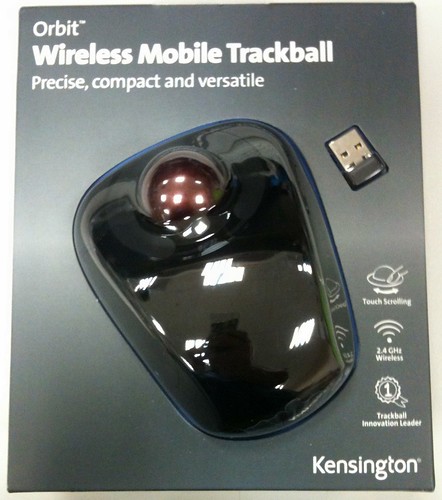







0 意見:
張貼留言